 Accueil
>
Articles pour iOS
> 10 principales choses à faire avant de passer à iOS 14
Accueil
>
Articles pour iOS
> 10 principales choses à faire avant de passer à iOS 14
Apple a annoncé sa dernière version d'iOS au public en juin 2020, et depuis lors, elle a suscité beaucoup d'engouement. A-t-il aussi attiré votre attention ? Ce n'est pas surprenant, car Apple a apporté des changements significatifs à l'interface utilisateur dans iOS 14, et l'a dotée de plus de fonctionnalités que vous ne pourriez probablement en énumérer! Elle a amélioré l'accessibilité, mis l'accent sur une expérience utilisateur minimaliste et fait en sorte que vous tiriez le meilleur parti de votre téléphone.
Mais vous ne devez pas vous lancer dans l'installation d'iOS 14 tout de suite. Dans ce guide, nous allons vous dire exactement ce qu'il faut savoir avant d'installer l'iOS 14 d'Apple.
Ce qu'il faut faire avant de passer à iOS 14
1. Sauvegardez vos données
Pour répondre à votre question "Que dois-je faire avant de mettre mon iPhone à niveau vers iOS 14", nous vous dirons de commencer par les choses importantes : sauvegarder vos données. Votre téléphone contient plus de données précieuses que vous ne pouvez l'imaginer, et en perdre ne serait-ce qu'une partie peut s'avérer problématique. Une installation peut toujours mal se passer, et il est préférable de garder vos données en sécurité.
iCloud sauvegarde automatiquement vos contacts, messages, documents, photos, configurations système, paramètres d'applications, et bien plus encore. Cependant, vous devez toujours ouvrir vos Paramètres, aller sur iCloud et vérifier si la Sauvegarde par iCloud a été activée. Ensuite, voyez la date de la dernière sauvegarde, et si besoin est, appuyez sur le bouton Sauvegarder maintenant pour maintenir vos données à jour.
Vous pouvez également créer une sauvegarde en connectant votre téléphone à votre PC ou iMac, et en choisissant iTunes pour créer une sauvegarde locale de votre iPhone sur votre ordinateur.
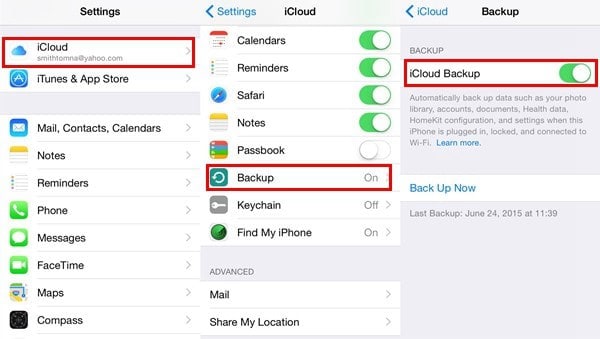
2. Lisez les règles et conditions de la bêta d'Apple
Même si vous ne jugez pas nécessaire de lire les conditions générales - et le fait que les règles et conditions s'étendent sur 54 pages ne vous facilite pas la tâche - il est important de savoir dans quoi vous vous engagez, de comprendre les risques encourus et d'être sûr de prendre les mesures nécessaires si les choses tournent mal.
Veuillez noter que les versions bêta ne sont pas le produit final, mais qu'elles sont fournies à un public limité afin que les bogues et les problèmes potentiels puissent être identifiés, et que les utilisateurs puissent ajouter leurs suggestions sur les améliorations possibles à apporter. Et vous n'avez pas à vous inquiéter outre mesure du mauvais fonctionnement de votre appareil. Vous pouvez toujours revenir à votre version précédente d'iOS, et Apple affirme que l'utilisation de la version bêta n'annule pas la garantie de votre appareil.
3. Nettoyez votre stockage
Votre iPhone pourrait manquer d'espace disponible et le procrastinateur qui sommeille en vous aurait convaincu de faire le ménage dans le stockage un jour ou l'autre. Eh bien, maintenant que vous mettez votre iPhone à niveau, c'est le moment idéal pour le nettoyer! Cela peut s'avérer être l'une des choses les plus utiles à faire avant d'installer iOS 14.
Allez dans vos Paramètres, puis dans Stockage dans les Paramètres généraux. Vous pourrez voir le nombre d'applications que vous avez installées et l'espace qu'elles occupent sur votre téléphone. Examinez chaque application, et décidez si vous en avez encore besoin. Vous pouvez même vous rendre dans les applications Musique et Films et supprimer les médias que vous ne voulez probablement plus entendre ou voir.
4. Familiarisez-vous avec iOS 14
Tout comme vous ne plongeriez pas dans une rivière sans en vérifier la profondeur, vous devez savoir ce qu'il faut faire avant de passer à iOS 14. Apple a modifié la façon dont un utilisateur est censé utiliser son iPhone et, pour tirer le meilleur parti de ses fonctionnalités, il est préférable de savoir exactement ce qu'apporte iOS 14.
Pour ne citer que quelques-uns des principaux changements apportés par Apple, l'écran d'accueil peut être modifié pour ajouter des widgets de votre taille, Siri n'apparaît que sous la forme d'un petit bouton à l'écran et les applications peuvent être supprimées de l'écran d'accueil sans les effacer du téléphone!
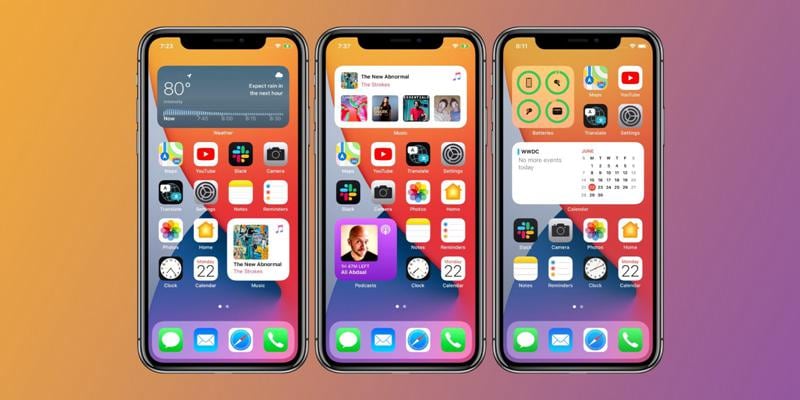
5. Recueillir les commentaires des testeurs d'iOS 14
Maintenant que vous connaissez iOS 14 et les fonctionnalités qu'il apporte, vous pouvez envisager de lire en ligne les différents bogues et problèmes rencontrés par ceux qui ont déjà effectué la mise à niveau vers iOS 14. Cela vous aidera à décider si les problèmes présents sont suffisamment importants pour que vous repoussiez votre mise à niveau.
De plus, il y a une chance que votre appareil ralentisse dans la version instable. Ainsi, il est essentiel de connaître toutes les choses à faire avant d'installer iOS 14.
6. Trouver des solutions possibles
Après avoir compris les bogues et les problèmes que vous pouvez rencontrer sur iOS, vous devez savoir exactement ce qu'il faut faire avant de passer à iOS 14. Pour ce faire, vous pouvez consulter Internet, parcourir les forums de développeurs et voir comment d'autres utilisateurs d'iOS 14 ont réussi à résoudre leurs problèmes.
Ensuite, vous pouvez noter les corrections sur une feuille de papier ou les enregistrer sur votre PC afin de pouvoir facilement corriger les bogues et profiter d'une expérience sans faille d'iOS 14.
7. Décider comment télécharger
Si vous craignez que l'installation ne prenne trop de place sur votre iPhone, ou si vous devez économiser la batterie de votre téléphone pour tenir toute la journée, vous pouvez envisager de télécharger le fichier d'installation via iTunes.
Vous devrez connecter votre téléphone à votre PC ou iMac et ouvrir iTunes. iTunes affichera des informations générales sur votre téléphone et la version iOS actuellement installée. Là, vous verrez l'option pour mettre à jour le téléphone, et en cliquant sur l'option, le fichier commencera à être téléchargé.
Toutefois, si vous téléchargez la version bêta d'iOS 14, vous devrez d'abord vous inscrire au programme de développement d'Apple.
8. Lisez les critiques d'applications
Bien qu'Apple ait réussi à créer son propre écosystème en proposant de nombreuses applications aux utilisateurs, un utilisateur moyen a toujours besoin de télécharger d'autres applications. Par exemple, vous pouvez télécharger des applications pour les plateformes de médias sociaux, pour votre productivité ou simplement pour retoucher des photos de manière professionnelle.
Il est donc judicieux de lire les avis sur les applications proposées pour iOS 14 et de vérifier si elles fonctionnent correctement et répondent à vos besoins.
9. Mémorisez vos informations de connexion
Apple prend des mesures supplémentaires en matière de confidentialité. Ainsi, même si vous installez iOS 14 avec succès, vous pouvez être invité par Apple à saisir à nouveau vos informations d'identification pour vous connecter à Apple ID.
Vous vous souvenez probablement déjà de ces informations, mais compte tenu du fait que nous les utilisons rarement, il y a une petite chance que vous les ayez oubliées. De plus, votre iPhone peut avoir supprimé des données utilisateur pour des applications tierces, alors assurez-vous de connaître les informations de votre compte pour ces applications!
10. Apprendre à rétrograder
Maintenant que vous savez tout ce qu'il faut faire avant d'installer iOS 14, vous serez peut-être enclin à le télécharger sans perdre plus de temps, mais si vous n'aimez pas la sensation d'iOS 14, vous devez savoir comment fonctionne le processus de rétrogradation.
Si vous souhaitez rétrograder de la version bêta d'iOS 14, il vous suffit de connecter votre iPhone à votre PC, d'ouvrir iTunes, de mettre votre appareil en mode récupération et de le réinitialiser aux paramètres d'usine. Cela effacera toutes vos données et vous ramènera à iOS 13.
Toutefois, si vous avez téléchargé la version officielle d'iOS 14, vous devrez télécharger la version IPSW signée de l'iOS précédent, puis utiliser iTunes pour installer le fichier dans votre iPhone.
Meilleur éditeur de PDF pour iPhone/iPad pour iOS 14 - PDFelement pour iOS
Après avoir installé iOS 14, vous serez probablement intéressé par toutes les nouvelles applications disponibles sur la dernière version. Si vous avez besoin d'un éditeur de PDF, ne cherchez plus, car nous allons vous recommander le meilleur éditeur de PDF disponible sur iOS 14. PDFelement pour iOS est un logiciel convaincant qui vous apporte des solutions à tous vos problèmes liés aux PDF. Vous pouvez lire vos e-books, signer vos documents de bureau et éditer les PDF en déplacement. Oui, PDFelement est aussi bon.
 100% sécurité garantie
100% sécurité garantie 
Tout d'abord, il a été conçu pour s'adapter à votre style. Vous pouvez choisir le mode sombre et personnaliser entièrement l'expérience d'affichage en choisissant votre mode de défilement et votre mode de page préférés. Ensuite, en mode édition, il vous permet d'ajouter des dessins à main levée dans le PDF, d'annoter le document avec vos commentaires, de surligner certaines lignes ou d'utiliser la Gomme pour supprimer complètement des parties du document.
Mais ce n'est pas tout ! PDFelement vise à améliorer votre expérience d'utilisateur. Vous pouvez envoyer des images à l'application, qui les convertira en fichiers PDF. De plus, vous pouvez utiliser sa technologie de reconnaissance des polices pour trouver la police utilisée dans un document, changer sa taille, sa couleur ou modifier le style de police lui-même. Les créateurs de cette application ont certainement fait en sorte de balayer la concurrence!
v
Téléchargement gratuit ou Acheter PDFelement
Téléchargement gratuit ou Acheter PDFelement
Articles connexes
- Les 10 meilleurs Conseils pour réparer un iPhone / iPad bloqué Lors de l'installation de la mise à jour iOS 14
- Comment lire et afficher des PDF sur Windows, Mac, iOS, Android et dans le nuage ?
- Comment optimiser des PDF sur iOS ?
- Comment ajouter un tampon à un PDF sur iOS
- Les 10 meilleures astuces pour résoudre le problème du son de l'iPhone qui ne fonctionne pas sous iOS
 100% sécurisé |
100% sécurisé |




Clara Durand
chief Editor